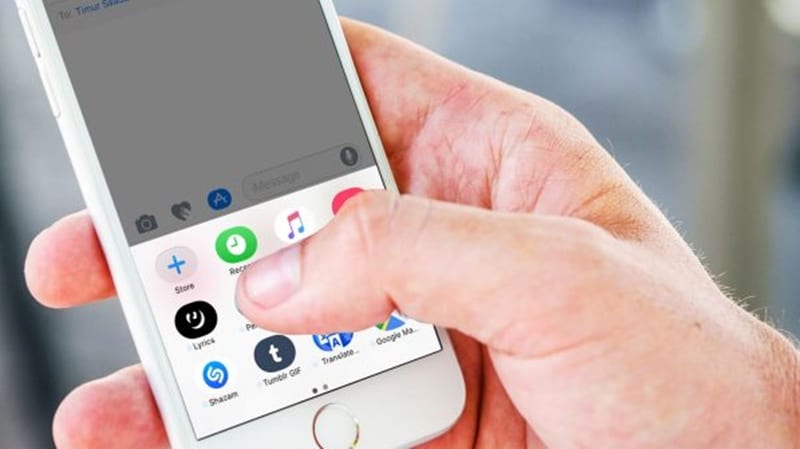
Diamo un’occhiata al metodo per salvare automaticamente le immagini da iMessage sul telefono o sul computer utilizzando le semplici impostazioni integrate di questi iDevices. Quindi dai un’occhiata alla guida completa discussa di seguito per procedere.
[dropcap]io[/dropcap]Message è il servizio di messaggistica più apprezzato disponibile per gli utenti di Mac e smartphone Apple. Questo servizio di messaggistica è costruito in modo eccellente mentre è pieno di molte funzioni e quasi tutte le funzioni richieste. Per gli utenti che utilizzano questo servizio sarebbero disposti ad avere una funzione mediante la quale le immagini potrebbero essere salvate automaticamente sul telefono o sul computer. Fortunatamente, questa opzione è facilmente disponibile per iMessage, sono necessari solo semplici passaggi da seguire per afferrare questa funzionalità. Ricorda che attivando questa funzione non potresti impedire l’utilizzo dei dati, le immagini verrebbero scaricate automaticamente ogni volta che ricevi il messaggio. Deciditi per questa cosa e quindi potresti facilmente configurare il tuo dispositivo per automatizzare il download delle immagini di iMessage. Il metodo per acquisire questa funzione è semplice e non sarebbero necessarie azioni complesse per ottenere la funzionalità funzionante. Per far conoscere agli utenti questa funzione e il modo per implementarla, abbiamo scritto il metodo in questo post. Qui il metodo è scritto di seguito, vai alla parte principale dell’articolo se sei interessato a conoscerlo. Quindi iniziamo con il metodo!
Leggi anche: Come aggiungere suonerie personalizzate al dispositivo iPhone/iOS
mostrare
Come salvare automaticamente le immagini da iMessage sul tuo iPhone o computer
Leggi anche: I migliori codici segreti iPhone nascosti
Per Mac:
# 1 Su Mac c’è un’app denominata nocciola che è disponibile per gli utenti al prezzo di 32 dollari. Questa app installata offre la funzionalità di scaricare automaticamente le immagini su iMessage. Prima di tutto, dovrai installare questa app sul tuo Mac, potresti installarla gratuitamente e quindi ottenere il periodo di prova di due settimane.
#2 Dopo l’installazione dell’app, vai al Finder del Mac e quindi fai clic sull’opzione Vai> Vai alla cartella. Puoi anche usare la scorciatoia da tastiera che è Maiusc + Cmd + G. Ci sarebbe una finestra di dialogo che apparirà sullo schermo dopo, basta digitare /Libreria/Messaggi nella finestra di dialogo. Ciò salverebbe le immagini di iMessage ma assicurati di non digitare nient’altro nella finestra di dialogo poiché ciò potrebbe influire su iMessage.
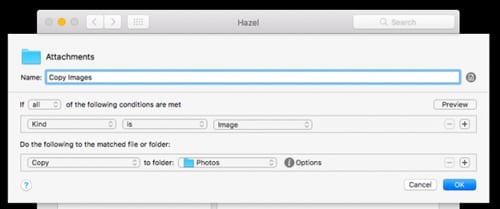
#3 Ora, una volta che gli allegati e le foto sono stati salvati nel passaggio precedente, apri l’app Hazel e quindi trascina e rilascia i file salvati nella scheda delle cartelle nell’app. Ora crea semplicemente le due regole all’interno del nocciola, per creare la regola tocca l’icona Più. Denomina la prima regola come Sottocartelle e seleziona le seguenti condizioni come mostrato di seguito. Dopo la selezione, le condizioni eseguono le regole sul contenuto della cartella e quindi lo finalizzano facendo clic su OK.
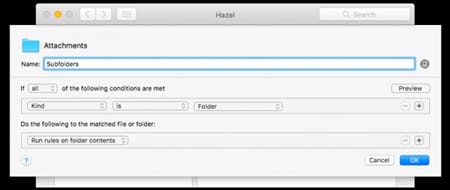
# 4 Ora crea di nuovo la nuova regola e chiamala come Copia immagini e quindi dovrai selezionare alcune condizioni che vengono fornite di seguito in questo passaggio. Copia le condizioni nella cartella e quindi seleziona una cartella in cui desideri salvare i tuoi file e quindi fai clic sul pulsante OK.
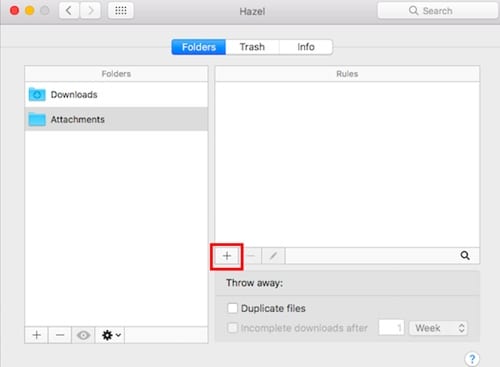
#5 Alla fine, dovrai eseguire le regole, per questo fai clic sul pulsante Impostazioni e quindi fai clic su Esegui regole ora. Questo automatizzerà il salvataggio dell’immagine sull’app iMessage sul tuo Mac.
Per iPhone:
#1 Prima di tutto apri l’app iMessage sul tuo dispositivo e poi vai alla conversazione che contiene le foto che desideri salvare sul tuo dispositivo. Dopodiché, devi toccare il pulsante I in modo da visualizzare tutte le foto e gli allegati inviati e ricevuti dal contatto selezionato.
#2 Tocca a lungo sull’immagine che desideri scaricare o salvare sul dispositivo, seleziona semplicemente l’opzione Altro nel pop-up che appare. Ora sarai abilitato per effettuare la selezione di più foto. Seleziona tutte le foto che desideri salvare e quindi fai clic sull’opzione Salva “Numero” Immagini che sarebbe sullo schermo. Questo è tutto. Questa non è un’automazione per l’app del telefono, ma è comunque meglio salvare più immagini contemporaneamente piuttosto che una singola foto alla volta.
Leggi anche: I migliori suggerimenti e trucchi per iOS 11 per il tuo iPhone
Abbiamo appena finito di spiegare il metodo per salvare automaticamente le immagini da iMessage sul tuo telefono o computer. Dopo questo finale, crediamo che chi l’ha letto avrebbe sicuramente capito il metodo. Questo metodo è stato scritto tutto per aiutare gli utenti di iMessage a estendere la loro flessibilità o il controllo sulla loro messaggistica. Raccontaci la tua esperienza con il salvataggio automatico delle immagini per iMessage, utilizza la sezione commenti per lo stesso. Apprezziamo la tua indulgenza nel nostro post, grazie per aver letto!
